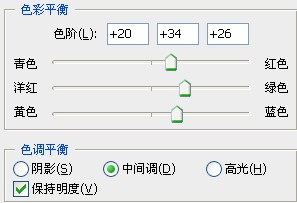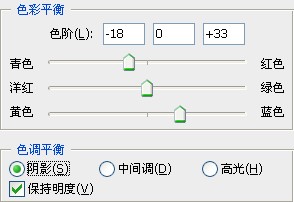PhotoShop为美女海边照片调出优雅蓝色调
发布时间:2015-05-12 来源:查字典编辑
摘要:原图效果步骤1:打开原图,ctrl+j得到图层1步骤2:执行图像——应用图像,参数如图步骤3:复制图层1,得到图层1...

原图

效果

步骤1:打开原图,ctrl+j得到图层1
步骤2:执行图像——应用图像,参数如图
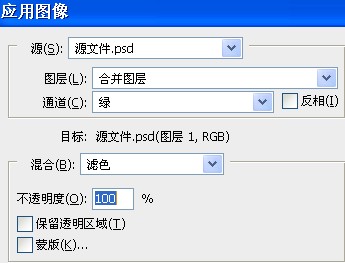
步骤3:复制图层1,得到图层1副本
步骤4:执行图像——调整——去色,图层模式改为“变暗”
步骤5:新建调整图层,色彩平衡,参数如图(设置完成后将不透明度改为50%)